Adguard расширение для яндекс браузера
Как установить АдГуард
Программа распространяется тремя способами:
- Расширение. Устанавливается непосредственно в браузер, имеет ограниченный набор функций, хотя их достаточно для рядового пользователя,
- Клиентская программа для Windows, Linux, Mac OS. Обладает большим функционалом в сравнении с плагином,
- Приложение для мобильного телефона на Android.
Каждый метод связан с достоинствами и недостатками, основные преимущества расширения заключаются в простоте установки и бесплатном распространении. Чтобы получить полную защиту в Яндекс обозревателе и не только, лучше устанавливать программу, в ней больше полезных функций.
Дополнительные возможности в программе АдГуард:
- Полная защита от фишинга и других вредоносных сайтов,
- Функция родительского контроля,
- Блокировка фишинговых атак,
- Работает во всех браузерах,
- Экономит больше трафика,
- Ускоряет интернет соединение,
- Возможность обращения в техническую поддержку.
Установка расширения
Чтобы инсталлировать расширение можно воспользоваться двумя способами, оба требуют приблизительно одинакового количества усилий.
Способ 1: через вкладку «Дополнения»
- В Yandex browser нажимаем на три горизонтальные полосы в верхней части окна справа.
- Выбираем «Дополнения».
- Пролистываем страницу вниз и находит графу «Блокировка рекламы».
- Находим пункт в разделе – AdGuard, он сейчас в выключенном состоянии, чтобы его запустить нужно нажать на переключатель рядом.
Способ 2: через магазин расширений
После любого способа в браузере появляется необходимый плагин, который работает в автоматическом режиме. Его настраивать требуется лишь в случае некорректной работы на отдельных сайтах или при необходимости отключить блокировку рекламы при определённых условиях.
Инсталляция программы
Принцип установки приложения не отличается от остальных программ. Выполним процедуру по шагам:
После установки пользователь будет защищён от интернет-угроз и получит дополнительные возможности, но программа платна. Первые 2 недели доступна бесплатная версия, затем придётся вводить лицензионный ключ.
Функционал и настройки Adguard
Для того, чтобы перейти к настройкам программы, вам следует нажать правой кнопкой мыши по значку расширения и выбрать соответствующую опцию. Полезными могут быть некоторые функции, а именно:
1.Разрешить полезную рекламу – данная настройка по умолчанию отключена, но может быть вами активирована. У adguard есть свои критерии, которые помогают определить подпадает ли реклама под данную категорию. Полезна опция тем, что позволяет показывать контекстную рекламу при поиске, обычно до 3-х первых строк поисковой выдачи это реклама. Такие сайты проходят ручную модерацию и платят деньги за рекламу, соответственно намного надежнее обычных магазинов
Также к полезной рекламе относятся текстовые баннеры, которые не забирают на себя всё внимание и могут оказаться к месту
2.Показывать количество заблокированной рекламы на иконке adguard – по сути функция представлена только ради интереса и если у вас слабое оборудование, отключите возможность;
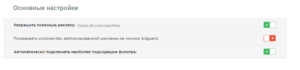
3.Фильтры для разных языков, возможность далеко не всегда нужная обычное пользователю, поэтому можете отключить неиспользуемые фильтры;
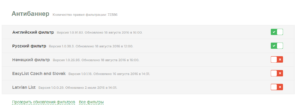
4.Функция антифишинга. Фишинг – это подделка известных сайтов с целью заполучить личную информацию пользователя. В расширение adguard встроен этот фильтр, но по умолчанию он выключен, рекомендуется включить, чтобы избежать курьезных ситуаций;

5.Белый список ещё одна важная категория, здесь вы можете добавлять сайты, которые не будут обрабатываться расширением и загружаются в полной мере. Это нужно для работы некоторых сайтов, не способных иначе вовсе загрузиться. Для добавления сайта в список нужно либо нажать кнопку «Добавить сайт» или находясь на самом сайте передвинуть ползунок в нерабочее состояние, это выключит фильтрацию страницы.
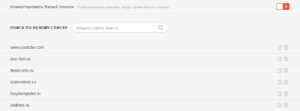
6.Использование оптимизированных фильтров – это особенная модель фильтрации для мобильных устройств с ускоренной обработкой информации.
Также полезной функцией приложения является автоматическое редактирование CSS стилей. Теперь у вас не будет оставаться вместо рекламы, просто пустой блок или информация о блокировке, вместо этого он будет полностью удалён, а место заполнено информацией.
5 причин установить AdGuard Plus для Yandex обозревателя
В пользу расширения говорят 5 главных достоинств:
- Полная блокировка рекламы: в видео, rich media (анимации), всплывающих окон, баннеров и текстовых Push-сообщений.
- Экономит количество трафика и уменьшает вес кода страницы, так возрастает скорость обработки данных. Дополнительно браузер не затрачивает ресурсы на прорисовку рекламы и докучающих новых окон.
- Предотвращает установку вредных программ со шпионским кодом, также блокирует приложения, показывающие рекламу в системе.
- Защищает нас от воровства личных данных и слежения. Дополнение Адгуард борется со всеми известными методами слежения в сети.
- Показывает уведомления при переходе на вредоносные сайты. Уже в базе расширения свыше 1,8 млн опасных сайтов.
Плюсы и минусы
AdGuard считается улучшенной альтернативой для adblock и по мнению большинства тестировщиков и пользователей имеет ряд несомненных достоинств и преимуществ по сравнению с аналогичными утилитами.
Наиболее заметным отличием от программ данного функционального ряда является хорошая адаптация утилиты к различным браузерам, в отличие от многих узконаправленных блокировщиков, заточенных под определенные обозреватели.
В отличие от популярного у пользователей Оперы adblock plus, AdGuard может управляться как автоматически, так и вручную. В частности, здесь имеется ручное добавление и удаление сайтов для просмотра ресурсов в режиме «антифишинг». Например, в Адблок для Яндекс Браузера нет такой возможности.
AdGuard обладает воистину широчайшим и достаточно уникальным функционалом:
- Специальная техника для загрузки и удаления рекламных и прочих всплывающих окон.
- Вся доступная для блокировки реклама буквально исчезает из какой-либо видимости. Это связано с тем, что утилита не блокирует содержимое уже загруженного рекламного содержимого, а останавливает его еще на этапе загрузки кода и не дает загрузиться.
- Программа корректно работает во всех браузерах, в том числе довольно редких. Их можно выбрать в настройке при первичном использовании.
- Защита от вредоносных сайтов находится на очень высоком уровне и постоянно обновляется, что позволяет защитить пользователя практически в любых условиях. Как известно, мошенники тоже не стоят на месте, и их действия косвенно стимулируют развитие защитного оборудования. AdGuard старается использовать все самые новые технологии в данном ключе.
- AdGuard защищает персональные данные пользователь так надежно, что во время его работы можно безбоязненно проводить даже финансовые операции.
- Программа устанавливается очень легко, не требует перезагрузки операционной системы, оперативно подключается в пару кликов.
- Утилиту можно поставить на любую ОС — Виндовс, Андроид или Мас, причем даже с самыми скромными системными возможностями.
- Возможности AdGuard не ограничиваются браузерами, программа позволяет блокировать рекламное содержимое в Торрент, Скайпе и Авасте.
- По наблюдениям пользователей, AdGuard надежнее всех защищает подрастающее поколение от просмотра нежелательного контента.
- Таким образом, при проведения наглядного сравнения различных блокировщиков рекламы, AdGuard показывает себя очень достойно, как практичная, надежная программа с широким функционалом без заметных недостатков.
Как работает расширение AdGuard
Антибаннер для Яндекс браузера имеет позитивные отзывы и отличается повышенной эффективностью из-за отличающегося принципа работы. Расширения типа Adblock блокируют обработку кода баннера, хотя он загружается вместе со страницей. Скрипты для обхода аддона просто запускают рекламу после обработки страницы плагином. Адгуард полностью удаляет код рекламы со страницы, это ускоряет обработку данных и уменьшает время загрузки страницы.
Некоторые известные сайты используют Anti-AdBlock скрипты, их роль заключается в блокировке доступа к ресурсу всех пользователей с плагинами АдБлок. Включённое расширение АдГуард для Яндекс browser обходит блокировку и позволяет наслаждаться контентом ресурса.
Принцип работы сводится к анализу кода страницы и проверки его по базе правил. Разработчики составили свыше 95 тысяч регулярных выражений (правил) для исследования сайта и удаления рекламы. База расширения является самой большой из существующих, она превосходит другие популярные плагины Disconnect и Ghostery. Дополнительно можно самостоятельно создавать правила, но для этого потребуются навыки в вёрстке и знание HTML, CSS.
Как работает расширение AdGuard
Антибаннер для Яндекс браузера имеет позитивные отзывы и отличается повышенной эффективностью из-за отличающегося принципа работы. Расширения типа Adblock блокируют обработку кода баннера, хотя он загружается вместе со страницей. Скрипты для обхода аддона просто запускают рекламу после обработки страницы плагином. Адгуард полностью удаляет код рекламы со страницы, это ускоряет обработку данных и уменьшает время загрузки страницы.
Некоторые известные сайты используют Anti-AdBlock скрипты, их роль заключается в блокировке доступа к ресурсу всех пользователей с плагинами АдБлок. Включённое расширение АдГуард для Яндекс browser обходит блокировку и позволяет наслаждаться контентом ресурса.
Принцип работы сводится к анализу кода страницы и проверки его по базе правил. Разработчики составили свыше 95 тысяч регулярных выражений (правил) для исследования сайта и удаления рекламы. База расширения является самой большой из существующих, она превосходит другие популярные плагины Disconnect и Ghostery. Дополнительно можно самостоятельно создавать правила, но для этого потребуются навыки в вёрстке и знание HTML, CSS.
Причины сбоя в расширении AdGuard для Yandex обозревателя
Периодически пользователи жалуются на сбои в работе дополнения. В части случаев плагин выходит из строя, от чего не работает вовсе, а в других ситуациях причина кроется в неправильной настройке.
Если АдГуард перестал работать в Яндекс браузере начинать искать причину лучше с отладки работы расширения. Первоочередная задача – определить везде ли плагин пропускает рекламу или только на отдельном сайте.
Несколько способов восстановления расширения, если не работает AdGuard в Яндекс браузере на части сайтов:
Другой, более радикальный путь решения проблемы, когда AdGuard перестал работать в Яндекс браузере, подразумевает манипуляции с обозревателем и более глобальные изменения в расширении:
- Отключение или удаление нескольких расширений блокировки рекламы. В сочетании с AdBlock и другими программами AdGuard может неправильно работать. Если воспользоваться обеими методами установки аддона описанными выше, в браузер устанавливается 2 расширения одновременно. Лучше убрать остальные дополнения и оставить 1 АдГуард: Переходим в меню Yandex обозревателя.
- Нажимаем «Дополнения».
- Листаем вниз до нахождения остальных плагинов.
- Отключаем их нажатием на переключатель в строке.
Обновление расширения. Самый простой способ обновить AdGuard – нажать на иконку правой кнопкой мыши (ПКМ), затем на «Проверить обновления фильтров».
Переустановка дополнения. Есть риск, что расширение неправильно установилось в браузер, можно его удалить и повторно установить. Для деинсталляции нажимаем ПКМ на значок и выбираем «Удалить». Обязательно закрываем и повторно открываем браузер, затем снова устанавливаем плагин (инструкция выше).
Замена плагина на программу. Если все попытки не увенчались успехом, лучше установить программу АдГуард, она по функциональности превосходит плагин.
Если все равно АдГуард не блокирует рекламу, можно обратиться в техподдержку или на форум. Скорее всего о проблеме известно и «местные» специалисты помогут её решить или в ближайшее время выйдет фикс.
Установка приложения AdGuard для Яндекс браузера Андроид
Способ установки приложения на мобильную платформу Android:
- Переходим на сайт с программой.
- Нажимаем на кнопку «Скачать».
- В окне с вопросом «Вы хотите загрузить файл» выбираем «Да».
- Во всплывающем окне даём разрешение приложению.
- Нажимаем установить.
- Запустится процесс установки, который занимает 10-30 секунд, затем приложение готово к работе.
Для инсталляции утилиты потребуется разрешение устанавливать программы с неизвестных источников. Если ранее функция не была активна, в момент установки появится окно с предупреждением.
Нажав «Настройки» покажется меню, где необходимо выбрать «Неизвестные источники».
Бесплатный срок использования на Андроид составляет всего 7 дней.
Как удалить Adguard с компьютера полностью?
В общем посмотрел я на этот Adguard, посмотрел и пришел к выводу что все хорошо, но пока что я останусь с расширением в браузере… Все таки и процессы, и служба… К расширениям я как-то привык больше
Чтобы удалить Adguard, то можно использовать специальный удалятор Revo Uninstaller, который и прогу удалит и всякий оставшийся хлам от проги также будет удален! В общем рекомендую
Но если не хотите связываться ни с каким прогами, то ничего, можно удалить и встроенными средствами самой винды!
Сперва нажимаем Пуск и выбираем там Панель управления:

Если у вас новая Windows 10, то данный пункт находится в меню, которое вызывается кнопками Win + X! Это вам на заметку!
Потом находим значок Программы и компоненты, запускаем его:

Откроется список софта, там будет весь тот софт который стоит у вас на компе. Тут нужно выбрать Adguard, нажать по нему правой кнопкой и выбрать Удалить:

Появится такое окно, чтобы удалить Adguard полностью, то поставьте еще галочку чтобы и настройки были удалены, а потом нажмите кнопку Удалить Adguard:

Удалится быстро, после чего будет открыта страница в интернете что мол им жаль, что вы уходите:

Ну вот и все.. в принципе удаление закончено… но если вы продвинутый юзер, который следит еще за чистотой системы, то можно и реестр почистить! Но как? Да все просто, вы точно справитесь! Смотрите, зажимаете Win + R и пишите в окошке команду regedit:

Откроется редактор реестра, так вот, в нем нужно зажать Ctrl + F и в поле написать слово adguard, а напротив нажать кнопку Найти далее:

Теперь смотрите, начнется поиск. Все что будет найдено, это все следы программы Adguard, их нужно удалить. То есть правой кнопкой по выделенному элементу и выбираете там Удалить. Все найденные результаты будут выделены, то что не выделено, то удалять не нужно! Для продолжения поиска нажмите кнопку F3, пока не будет сообщение что мол поиск завершен
Удалять нужно как найденные ключи:

Так и найденные папки:

Таким образом вы можете удалить все те ключи и папки, которые остались после удаления Adguard. Я просто такой человек, привык чистить комп всегда так тщательно, ибо удаляю я проги не так часто.. Поставил нужные и все. Но это все делать необязательно, то есть тормозов у вас не будет если вы оставите данный мусор. Но если вы часто удаляете программы, то этого мусора может в итоге становится все больше и больше… лучше удалить его…
Кстати при удалении хлама из реестра у вас будет такое окошко:

Да, все тут верно сказано! Но мы то знаем что удаляем! Поэтому не обращайте внимание на это сообщение, главное не удаляйте ничего лишнего
- https://adguard-club.ru/help/adguard-chto-eto-za-programma-takaya.html
- https://strana-it.ru/adguard-chto-eto-za-programma/
- https://tvoykomputer.ru/adguardinstaller-exe-chto-eto-za-programma/
- http://VirtMachine.ru/adguard-chto-eto-za-programma-i-nuzhna-li-ona.html
Причины сбоя в расширении AdGuard для Yandex обозревателя
Периодически пользователи жалуются на сбои в работе дополнения. В части случаев плагин выходит из строя, от чего не работает вовсе, а в других ситуациях причина кроется в неправильной настройке.
Если АдГуард перестал работать в Яндекс браузере начинать искать причину лучше с отладки работы расширения. Первоочередная задача – определить везде ли плагин пропускает рекламу или только на отдельном сайте.
Несколько способов восстановления расширения, если не работает AdGuard в Яндекс браузере на части сайтов:
Другой, более радикальный путь решения проблемы, когда AdGuard перестал работать в Яндекс браузере, подразумевает манипуляции с обозревателем и более глобальные изменения в расширении:
- Отключение или удаление нескольких расширений блокировки рекламы. В сочетании с AdBlock и другими программами AdGuard может неправильно работать. Если воспользоваться обеими методами установки аддона описанными выше, в браузер устанавливается 2 расширения одновременно. Лучше убрать остальные дополнения и оставить 1 АдГуард:
- Переходим в меню Yandex обозревателя.
- Нажимаем «Дополнения».
- Листаем вниз до нахождения остальных плагинов.
- Отключаем их нажатием на переключатель в строке.
- Обновление расширения. Самый простой способ обновить AdGuard – нажать на иконку правой кнопкой мыши (ПКМ), затем на «Проверить обновления фильтров».
- Переустановка дополнения. Есть риск, что расширение неправильно установилось в браузер, можно его удалить и повторно установить. Для деинсталляции нажимаем ПКМ на значок и выбираем «Удалить». Обязательно закрываем и повторно открываем браузер, затем снова устанавливаем плагин (инструкция выше).
- Замена плагина на программу. Если все попытки не увенчались успехом, лучше установить программу АдГуард, она по функциональности превосходит плагин.
Если все равно АдГуард не блокирует рекламу, можно обратиться в техподдержку или на форум. Скорее всего о проблеме известно и «местные» специалисты помогут её решить или в ближайшее время выйдет фикс.
Функции программы
- Антибанер. Основная функция программы Adguard, которая и удаляет рекламу с веб-страниц.
- Антитрекинг. Данная функция предотвращает использования куки файлов веб-ресурсами. Также блокирует определение вашего местоположения, скрывает или изменяет IP адреса и использование. Сайты определяют информацию этих параметров и тем самым получают подробную информацию, чтобы предотвратить это в программе Adguard необходимо активировать опцию «Антитрекинг», так как по умолчанию она не активна.
- Антифишинг. Этот модуль предотвращает посещение вредоносных и мошеннических сайтов и онлайн сервисов. При загрузке такого типа сайта, программа не разрешает показ его содержимого и вместо сайта вы увидите предупреждение о опасности данного ресурса.
- Фильтруемые приложения. В данной опции можно самостоятельно добавить ресурсы для фильтрации. Если вы хотите просматривать рекламу на определенных сайтах, или же есть некоторые сайты, которыми вы пользуетесь, но программа Adguard их блокирует, тогда в этом случае стоит внести их или исключить из списка фильтруемых приложений, а также добавить в исключения проверки данной программой.
- Родительский контроль. Такая опция позволяет автоматически закрывать доступ к сайтам по возрастным категориям и также дает возможность убирать прямо из выдачи популярных поисковых систем сайтов такого типа. Также позволяет запретить скачивание исполняемых файлов (.exe расширения), которые могут нанести вред вашей системе или же установить не желаемое ПО. По умолчанию данная функция отключена.
- Расширения. В программе данная опция называется «Кросс-браузерный менеджер пользовательских скриптов». Эта функция позволяет добавлять одно расширение в данный менеджер и работать с ним во всех браузерах без надобности персональной установки.
Как настроить Адгуард в Яндекс обозревателе
Адгуард приобрёл позитивные отзывы, в том числе из-за гибкости настройки. Налаживание плагина выполняется просто, всё меню имеет подсказки. Отладка расширения требуется не всегда, базовые настройки пригодны для использования большинством пользователей.
Базовые кнопки для управления плагином вынесены во всплывающее окно, которое появляется после нажатия на иконку блокировщика в панели Yandex Browser.

Здесь находятся:
Общие настройки работы находятся в разделе «Настроить AdGuard». Здесь можно изменить такие настройки:

- Раздел «Основные настройки». Первая строка по умолчанию отключена, если её активировать, появится реклама в поиске и будут отображаться промо-акции на сайтах. Второй пункт отвечает за отображение количества заблокированных элементов на значке расширения. Последний пункт самый важный, он активен и лучше его не выключать. С помощью автоматического подбора фильтров, аддон достигает лучшего качества работы;
- Графа «Антибаннер» содержит фильтры. Если их количество недостаёт, можно добавить с помощью кнопки «Все фильтры»;
- Раздел «Антифишинг» позволяет включить защиту от сайтов, подделывающих домены и оформление популярных ресурсов с целью похищения пользовательских данных. Если активировать строку «Помогать в развитии антифишинга», с браузера будет передаваться анонимная статистика при нахождении сайтов, вызывающих подозрение;
- «Белый список» поможет исключить из фильтрации отдельные сайты. Альтернативный вариант – заблокировать рекламу только на указанных сайтах, на всех остальных ресурсах она будет показываться, для этого нажимаем на кнопку «Инвертировать белый список». Для добавления ресурса нажимаем «Добавить сайт» и вводим ссылку, другой вариант — переходим на страницу и отключает фильтрацию для неё из главного окна расширения;
- «Пользовательский фильтр» — это раздел для продвинутых пользователей, в нём можно задавать регулярные выражения для фильтрации сайта, если на нём есть реклама, которую не блокирует дополнение АдГуард для Яндекс браузера;
- В графе разное размещены малозначимые пункты, кроме первого – «Использовать оптимизированные фильтры», который предназначается для мобильных устройств.
Что выбрать AdGuard для Яндекс браузера или Adblock, Adblock Plus
Стандартная версия АдБлок и расширенная (Плюс) уступают АдГуард в 3 ключевых сферах:
- AdGuard работает намного быстрее. Согласно тестам пользователей и специалистов, производительность аддона практически в 2 раза превосходит главных конкурентов. Причина в снижении затрат ресурсов, плагин требует вдвое меньше оперативной памяти. По этому показателю расширение даже превосходит uBlock.
- Интуитивно понятный и приятный интерфейс. По внешнему виду дополнение AdGuard для Яндекс браузера смотрится современнее, симпатичнее и понятнее.
- Обходит Anti-AdBlock скрипты. Современные сайты научились обходить блокировку AdBlock, даже с установленным расширением все равно показывается реклама. С АдГуард баннеры блокируются полностью, сегодня нет скриптов для обмана расширения.
Лично у меня AdBlock блокирует лишь небольшую часть рекламы, остальная – показывается в Yandex обозревателе по-прежнему.
Дополнительные преимущества приложения AdGuard, части из них нет у конкурентов:
- Полностью блокирует рекламу в видеопроигрывателе. Часто до начала просмотра фильма или сериала показываются трейлеры или рекламные ролики. Все они блокируются с помощью АдГуард;
- Plugin AdGuard убирает всплывающие сообщения и JavaScript-окна, которые появляются после загрузки страницы;
- Качественно очищает страницы популярных социальных сетей: VK, YouTube и т. д.;
- Предотвращает запуск вредоносных файлов, заранее сообщая о потенциальном риске для компьютера;
- Предостерегает от обращения к фишинговым сайтам или тем, что несут потенциальный вред для пользователя. Под блокировку попадают сайты, направленные на обман посетителя: чудо-стратегии заработка, сайты продажи нелегальных препаратов, фишинговые ресурсы, занимающиеся похищением информации пользователя и т.п.;
- Предотвращает слежение за пользователем в сети.
Что выбрать AdGuard для Яндекс браузера или Adblock, Adblock Plus
Стандартная версия АдБлок и расширенная (Плюс) уступают АдГуард в 3 ключевых сферах:
- AdGuard работает намного быстрее. Согласно тестам пользователей и специалистов, производительность аддона практически в 2 раза превосходит главных конкурентов. Причина в снижении затрат ресурсов, плагин требует вдвое меньше оперативной памяти. По этому показателю расширение даже превосходит uBlock.
- Интуитивно понятный и приятный интерфейс. По внешнему виду дополнение AdGuard для Яндекс браузера смотрится современнее, симпатичнее и понятнее.
- Обходит Anti-AdBlock скрипты. Современные сайты научились обходить блокировку AdBlock, даже с установленным расширением все равно показывается реклама. С АдГуард баннеры блокируются полностью, сегодня нет скриптов для обмана расширения.
Лично у меня AdBlock блокирует лишь небольшую часть рекламы, остальная – показывается в Yandex обозревателе по-прежнему.
Дополнительные преимущества приложения AdGuard, части из них нет у конкурентов:
- Полностью блокирует рекламу в видеопроигрывателе. Часто до начала просмотра фильма или сериала показываются трейлеры или рекламные ролики. Все они блокируются с помощью АдГуард;
- Plugin AdGuard убирает всплывающие сообщения и JavaScript-окна, которые появляются после загрузки страницы;
- Качественно очищает страницы популярных социальных сетей: VK, YouTube и т. д.;
- Предотвращает запуск вредоносных файлов, заранее сообщая о потенциальном риске для компьютера;
- Предостерегает от обращения к фишинговым сайтам или тем, что несут потенциальный вред для пользователя. Под блокировку попадают сайты, направленные на обман посетителя: чудо-стратегии заработка, сайты продажи нелегальных препаратов, фишинговые ресурсы, занимающиеся похищением информации пользователя и т.п.;
- Предотвращает слежение за пользователем в сети.
Несколько шагов для установки Adguard для Яндекс браузера
Порядок установки в разных обозревателях отличается. Хоть они и похожи друг на друга, всё же функционал у них различен.
- Прежде всего нужно перейти во вкладку «Дополнения».
- Вам отроется магазин дополнений для Яндекса. Листайте в самый низ, пока не найдёте раздел, посвящённый блокировке рекламы. Найдите расширение Adguard и установите ползунок в позицию «Включить».
- Программа сразу же установится. После этого её значок появился в панели быстрого доступа. Кликнув по ней, вы можете установить настройки под себя, а так же организовать свой белый список интернет-сайтов.
- Проведите первичные настройки на открывшейся странице дополнения.
